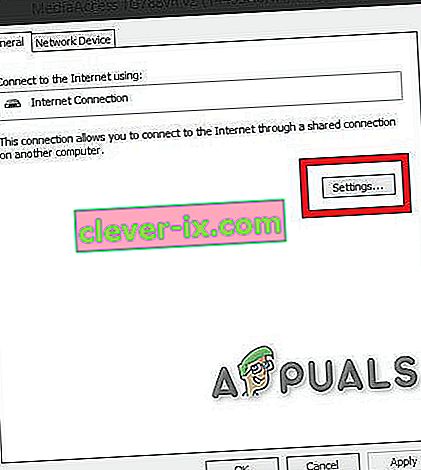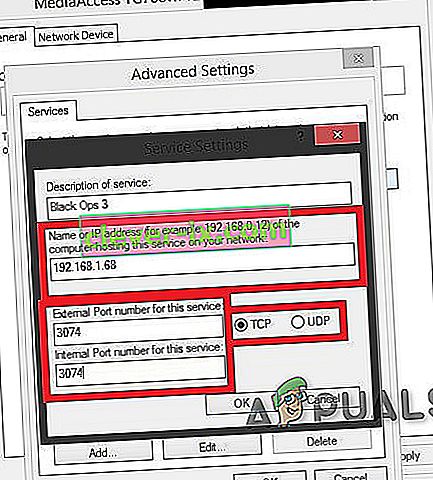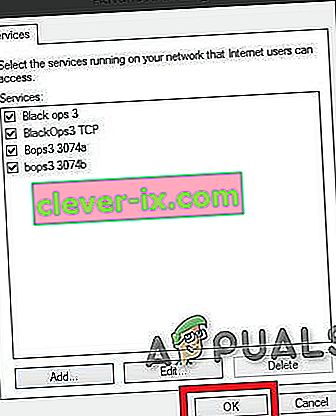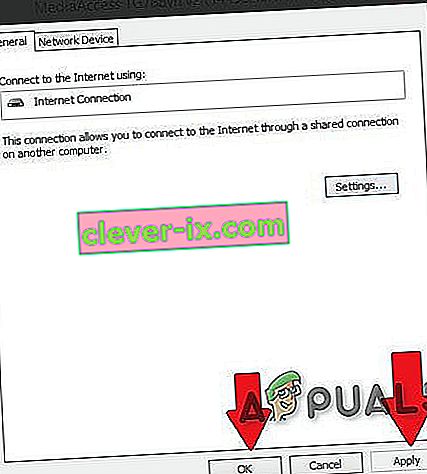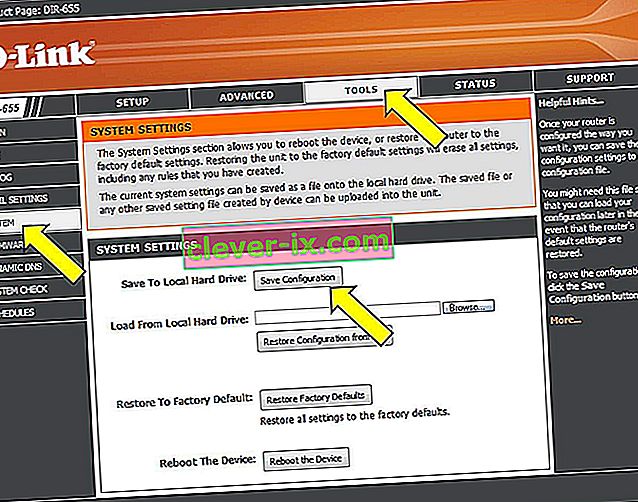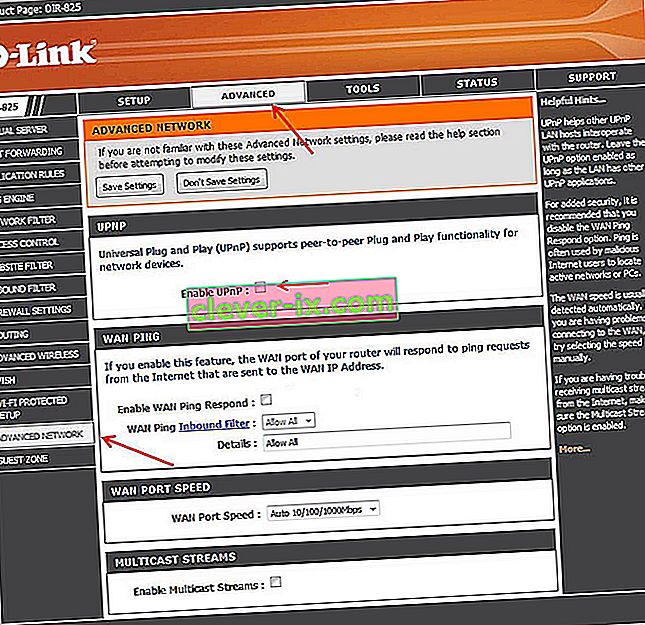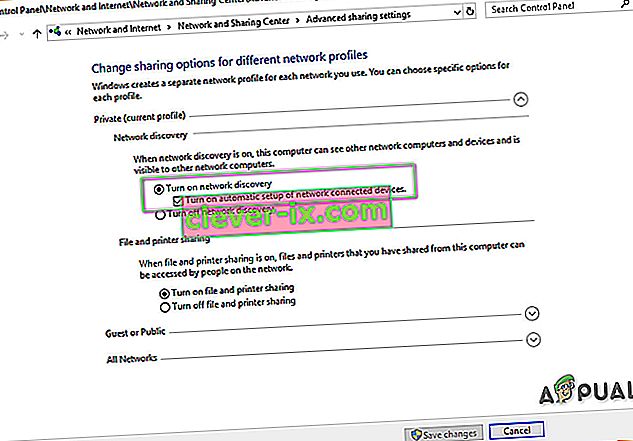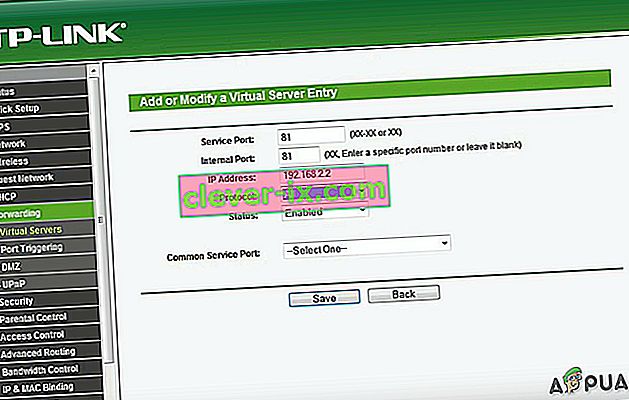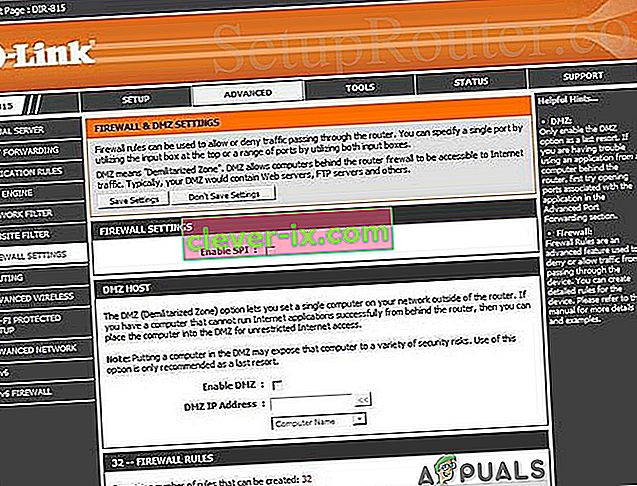Prijevod mrežne adrese ( NAT ) metoda je za preslikavanje IP adrese prema drugoj. Informacije u IP zaglavlju mijenjaju se u mrežnim paketima kada se prenose putem uređaja za usmjeravanje mrežnog prometa.

Kako NAT mijenja podatke o IP adresi na razini paketa, implementacije NAT-a razlikovat će se u svom ponašanju u različitim slučajevima adresiranja i učinku na mrežni promet. Proizvođači NAT opreme obično ne daju specifikacije NAT ponašanja.
Svrha NAT-a:
NAT se vrši u više svrha:
- Da biste mreži dodali sigurnost , čuvajući privatne IP adrese skrivene od Interneta.
- Za upravljanje IP adresomjer od 1980-ih sustavi na mrežama koriste standard IP adrese IPv4. IP adresom uređaja može se reći kućna adresa uređaja i na taj način drugi uređaji na mreži mogu slati i primati poruke s tog uređaja. Općenito xxx.xxx.xxx.xxx je primjer IP adrese. Gornja granica dostupnih IP adresa je oko četiri milijarde, jer su mnoge IP adrese rezervirane za posebne namjene i uređaje, pa se ne mogu koristiti. Gornja granica izgleda puno, ali, nije dovoljno, npr. U godini 2016. prodano je oko 1,8 milijardi mobilnih uređaja. Sada dodajte broj prodanih pametnih satova, uređaja poslovnih sustava, televizora, tableta, stolnih računala i prijenosnih računala u toj godini i u svakoj godini od. Prilično je brzo vidljivo da nema dovoljno dostupnih IP adresa.NAT je rješenje koje ISP-ovi primjenjuju za primanje IPv4 adresa uređaja na vašoj lokalnoj mreži i davanje svima njima jedne IP adrese koju mogu koristiti kao jedinstvenu mrežu. Sada cijela vaša mreža, bilo u kući ili u uredu, pristupa Internetu kao da je to jedno računalo koje rješava problem IP adresa. Također, NAT rješava i neke sigurnosne probleme.
Kad god računalo u lokalnoj mreži, poput lokalne mreže u vašem uredu, šalje i prima podatke s i s interneta, koristi se protokol NAT (Network Address Translation).
NAT također igra ulogu vatrozida. NAT određuje podatke koji mogu ulaziti i izlaziti iz vaše LAN mreže. Usmjerivač vodi evidenciju svih zahtjeva koji su mu uputili uređaji koji koriste NAT.
Moguće komplikacije pri pristupu Internetu
Zvuči pomalo komplicirano, ali usmjerivač kroz taj postupak radi takvom brzinom da korisnik ne zna što se događa jer nema kašnjenja. Povremeno se mogu pojaviti komplikacije ako je NAT strožiji od usmjerivača ili ISP-a u pogledu vrste prometa koji smije teći s vaših uređaja i u kojim količinama.
Ako postoje problemi s korištenjem računalnih aplikacija u vašoj mreži, krivac je možda NAT vatrozid. Uređaji koji stoje iza usmjerivača s omogućenom NAT-om obično nemaju povezanost od kraja do kraja i neće moći sudjelovati u nekim internetskim protokolima. Ili čak neki od njih mogu imati problema s pristupom internetu.
Vrste NAT-a
Općenito postoje 3 moguće postavke za NAT. Te će postavke uglavnom odrediti koliko će vaše mrežno iskustvo biti dobro ili loše.
Otvoreni NAT (tip 1)
U ovoj vrsti NAT-a nema ograničenja, svi uređaji mogu slati i primati podatke svih vrsta putem Interneta, a nijedan vatrozid ne zaustavlja niti kontrolira bilo kakav promet. Podaci će teći bez ograničenja, a aplikacije na vašem uređaju nesmetano će raditi. Ali, vaša je lokalna mreža ranjiva na napade hakera. Štoviše, moći ćete se povezati s bilo kojom od tri vrste. Pretraživanje igara zahtijevat će manje vremena, a minimalne su šanse za zaostajanje ili na neki drugi način tijekom migracije hosta.
Umjereni NAT (tip 2)
NAT omogućuje jedan ili više priključaka da ostanu otvoreni kada se postavi na umjereno. NAT će također djelovati kao vatrozid i dopustit će veze samo odabranoj skupini aplikacija. Ovo je srednja vrsta postavke NAT-a. Korisnik se može povezati s korisnicima koji imaju Umjereni ili Otvoreni NAT tip. Pretraživanje igara potrajat će neko vrijeme, ali ne toliko koliko strogi tip. Također, zaostajanja će biti manja od strogog tipa.
Strogi NAT (tip 3)
Ovaj je tip najstroži od NAT tipa . Podaci koji ulaze u lokalnu mrežu strogo su ograničeni. Većina usluga imat će problema s povezivanjem na internet. Ovo je zadana postavka većine usmjerivača. A korisnik će se moći povezati samo s korisnicima koji imaju otvoren NAT tip. Traženje igara na kraju će potrajati više vremena. I 90% vremena bit ćete izbačeni iz migracije domaćina i sjetite se da su i zaostajanja moguća.
Povezanost različitih NAT vrsta
Povezivost jednog NAT-a s drugim prikazuje donja tablica.
| Otvorena | Umjereno | Strog | |
Otvorena | ✓ | ✓ | ✓ |
Umjereno | ✓ | ✓ | |
| Strog | ✓ |
Promijenite svoj NAT tip
Promjena NAT-a u "otvoren" iz "strog" obično uključuje prosljeđivanje portova određenih portova kroz usmjerivač ili pristupnik. Imajte na umu da ako pokušavate dobiti Open NAT na više od jednog računala / konzole na istoj mreži, to nije moguće. Možete imati dva ili više računala s umjerenim NATom, ali ne i s NAT tipom Open.
Štoviše, u vašem usmjerivaču možete vidjeti Cone NAT, Symmetric ili Full-Cone NAT, itd. Što ovisi o vašem usmjerivaču. Trebali biste odabrati Cone NAT ili full Cone NAT, ali pripazite na sigurnosne rizike.
Postoje različita rješenja za promjenu NAT-a, ali omogućavanje univerzalnog uključivanja i reprodukcije (UPnP) obično se smatra prvim korakom. Ali prije toga morate znati priključke svojih igara.
Luke igara:
Portove za svoju igru možete pronaći posjetom ovoj poveznici. Trebat će vam ove luke prije kretanja naprijed. A ako se za vašu igru ne spominju portovi, onda je Google vaš najbolji prijatelj. Za ovaj vodič koristit ćemo priključke za igru Black Ops 3.
1. način: Uključite UPnP putem mrežne infrastrukture.
Portovi su digitalni kanali vašeg usmjerivača i koriste se za sortiranje dolaznog i odlaznog web prometa. UPnP u osnovi omogućuje aplikacijama automatsko prosljeđivanje portova, izbjegavajući gnjavažu s ručnim "prosljeđivanjem portova". Iako često postižu isti rezultat, UPnP omogućuje aplikaciji da neometano zatraži priključak i ne morate ručno unositi brojeve priključaka.
UPnP ima dugačak popis sigurnosnih nedostataka povezanih s njim. A hakeri mogu iskoristiti ranjivosti UPnP, zbog svoje otvorene prirode. Dakle, mogu postojati neki sigurnosni rizici prilikom upotrebe UPnP-a. Štoviše, tehnologija UPnP-a nije blizu standardizirane, što znači da će se implementacije razlikovati između usmjerivača.
Postupak postavljanja jednostavan je za omogućavanje UPnP-a na usmjerivaču. Koraci će se razlikovati među modelima usmjerivača, iako su dane opće smjernice za očekivati. Imajte na umu da će vam biti potrebna statička IP adresa ili za svako ponovno povezivanje računala i usmjerivača ovaj postupak morate ponoviti. Ovo je način prisiljavanja UPnP-a na usmjerivaču da otvori priključke potrebne u igri.
- Dvaput kliknite svoju ikonu „ Moje računalo “. Otvorit će se prozor. Na lijevom dnu zaslona vidjet ćete opciju nazvanu mreža . Kliknite ga.
- Desnom tipkom miša kliknite Mrežna infrastruktura i kliknite svojstva. Ako mrežna infrastruktura nije prikazana, prijeđite na sljedeći korak.
- Sada jednostavno kliknite postavke.
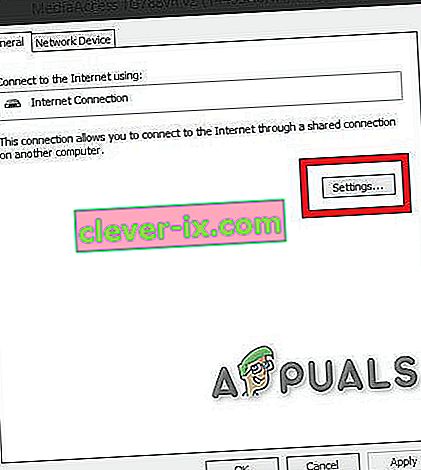
- Nakon toga kliknite gumb "Dodaj".
- Pojavit će se novi prozor. Kliknite dodaj na dnu prozora.
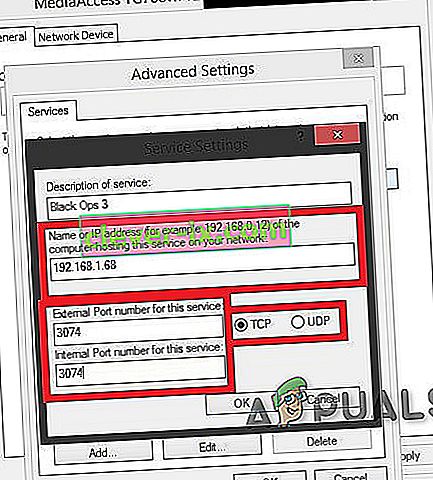
- Još jednom će se pojaviti novi prozor. Zatim učinite sljedeće: U prvu karticu ( naziv usluge ) upišite Name po vašem ukusu, u drugu karticu stavite svoju IPV4 adresu (Da biste pronašli IP adresu, otvorite naredbeni redak, a zatim upišite ipconfig.), U treću karticu stavite 28950 i ne zaboravite staviti UDP , a u posljednju karticu ponovno stavite 28950 . Zatim kliknite ok. (Priključci za Black Ops 3)
- Još jednom kliknite dodaj. Na prvu karticu upišite MW3 OPEN NAT ili što već želite, na drugu karticu upišite svoju IP adresu , na treću karticu upišite 3074 i ne zaboravite staviti UDP, a na zadnjoj kartici ponovo upišite 3074 .
- Kada završite s priključcima, jednostavno pritisnite U redu
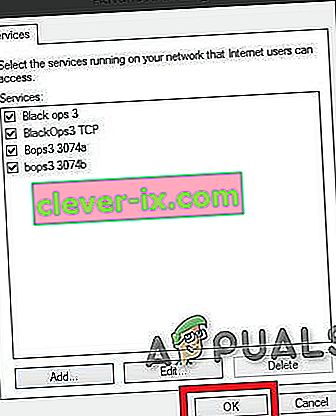
- Sada pritisnite APPLY pa OK
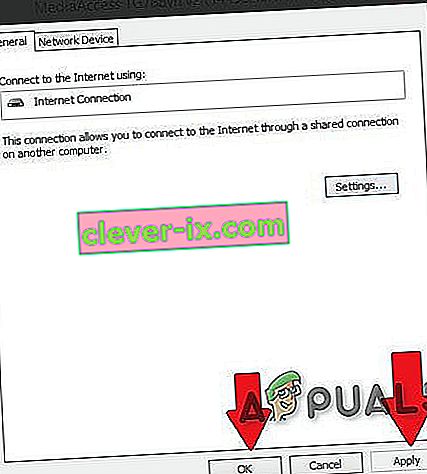
- Sada zatvorite sve otvorene prozore, pokrenite svoju igru i nadamo se da biste trebali imati tip OPEN NAT.
- Pokrenite svoju igru. Treba otvoriti vašu NAT vrstu.
Opet vas podsjećam da gore navedeni postupak morate izvršiti svaki put kada ponovno pokrenete usmjerivač ili ponovno pokrenete svaku aktivnu vezu.
Problem je u tome što je ovo rješenje privremeno. Kad god ponovno pokrenete usmjerivač / modem, sve se resetira. No, trebat će vam samo 2-3 minute da otvorite NAT usvajanjem gore spomenutog postupka.
Metoda 2: Upotreba konfiguracijske datoteke
Ovo je metoda kojom ćete trajno riješiti problem.
- Prijavite se na stranici usmjerivača pomoću jednog od preglednika.
- Idite na stranicu za konfiguraciju usmjerivača.
- Pronađite opciju nazvanu „ Spremi ili vrati konfiguraciju “. Kliknite ga.
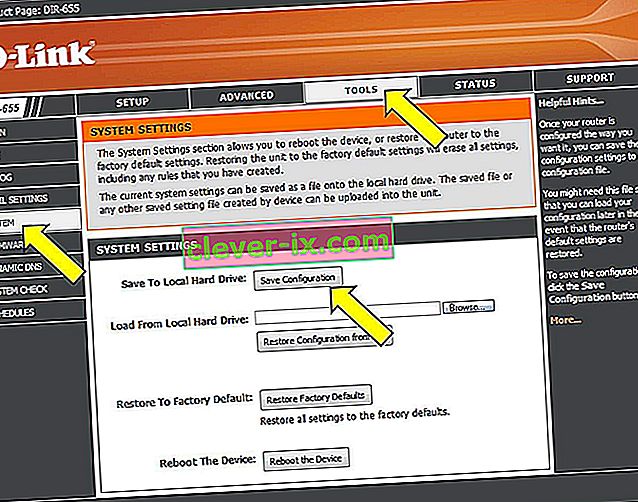
- Učitava se nova stranica. Upotrijebite opciju "odmah izradi sigurnosnu kopiju konfiguracije ".
- Pričekajte nekoliko sekundi i otvorit će se prozor. Zatim kliknite, spremi datoteku, a zatim u redu.
- Napravite 2 kopije ove datoteke, pa ćemo, ako nešto pođe po zlu, imati sigurnosnu kopiju.
- Otvorite datoteku.
- Pritisnite Ctrl + F i napišite [ connection.ini ]
- Nakon što je pronašao taj izgled za posljednju obvezu .
- Pod zadnjim povezivanjem ili lijepljenjem (ne zaboravite promijeniti priključke prema vašoj igri) ovo:
" vezati aplikaciju = CONE (UDP) port = 3074-3075 "
onda pod posljednjim upišite ili zalijepite (ne zaboravite promijeniti priključke prema vašoj igri) ovo
" vezati aplikaciju = CONE (UDP) port = 3478-3479 "
zatim pod posljednjim još jedanput unesite ili zalijepite (ne zaboravite promijeniti priključke prema vašoj igri) ovo
" vezati aplikaciju = CONE (UDP) port = 3658
"
(Upotrijebljeni priključci su Black Ops 3)
- Nakon toga spremite datoteku (vjerojatno se datoteka otvara s bilježnicom.)
- Ponovno idite na stranicu usmjerivača na kartici konfiguracije tamo gdje ste bili prije.
- Sada potražite novu konfiguracijsku datoteku pomoću opcije.
- Nakon toga kliknite " Restore Configuration Now ". Budite strpljivi i pričekajte.
- Zatvorite stranicu usmjerivača i ponovno pokrenite usmjerivač. Kada pokrenete svoju igru NAT bi trebao biti otvoren.
3. metoda: UPNP putem usmjerivača
- Napravite WINDOWS + R
- Upišite cmd i pritisnite Enter
- Upišite ipconfig i pritisnite Enter
- Potražite zadani pristupnik i napišite ga / kopirajte.
- Upišite gore pronađenu adresu u svoj web preglednik i idite na izbornik postavki usmjerivača
- Pokušajte pronaći WAN , sličan izbornik "Internet" ili "Local"
- Pronađite gumb za UPnP i uključite ga, a zatim kliknite gumb spremi / primijeni, a ako nema gumba UPnP, pomaknite se do odjeljka za prosljeđivanje porta u ovom članku.
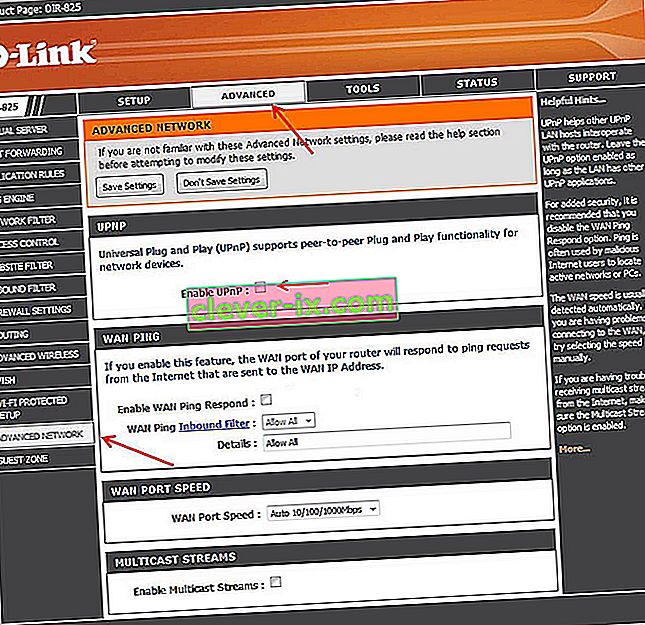
- Ponovo pokrenite usmjerivač
I pogledajte je li to počelo raditi. Ako ne, krenite naprijed
4. metoda: Uključite otkrivanje mreže u sustavu Windows
- Otvorite izbornik Start
- Otvorite Postavke
- Kliknite Mreža i Internet
- Kliknite Opcije dijeljenja .
- Proširite mrežni profil dodijeljen mrežnoj vezi.
- U odjeljku Mrežno otkrivanje odaberite " Uključi otkrivanje mreže ". Štoviše, potvrdite okvir " Uključi automatsko postavljanje mrežno povezanih uređaja ."
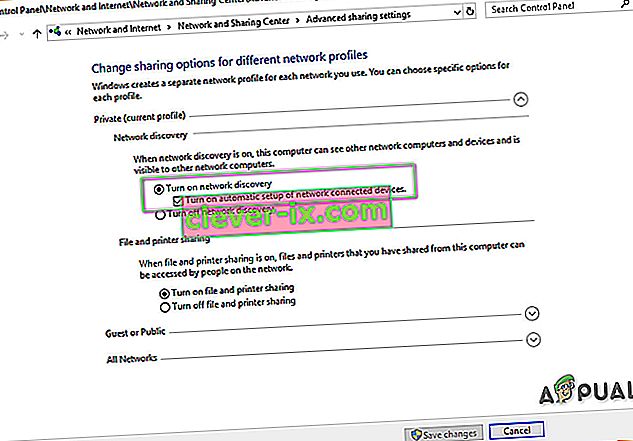
- Kliknite Spremi promjene
- Pogledajte je li problem riješen
- Ako ne, idite na 1. metodu i idite na Mrežu s lijeve strane da biste vidjeli je li vaš usmjerivač tamo vidljiv i nastavite od tamo.
5. metoda: Preusmjeravanje priključka
Ako za vaš usmjerivač nije dostupna nijedna opcija UPnP, tada je najbolja opcija korištenje porta prema naprijed.
- Posjetite portforward.com, odaberite model usmjerivača.
- Odaberite za igru ste zainteresirani i pročitajte upute i zapisati zadane luke igru.
- Posjetite početnu stranicu usmjerivača unosom zadane IP adrese pristupnika u traku za pretraživanje web preglednika.
- Od vas će se zatražiti da unesete korisničko ime i lozinku za svoj usmjerivač.
- Na stranici usmjerivača pronađite odjeljak Port Forwarding na početnoj stranici usmjerivača. Možda je pod naprednim postavkama . Ako je potrebno, potražite pomoć u priručniku usmjerivača.
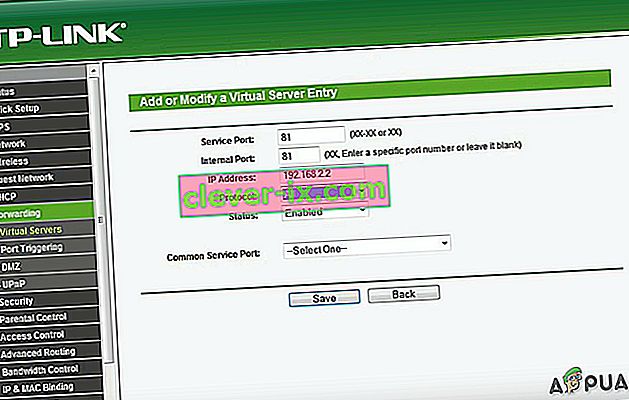
- Odavde možete postaviti pravila za prosljeđivanje porta. Ovisno o usmjerivaču, za nastavak ćete možda morati odabrati gumb s natpisom Dodaj ili nešto slično. Nazovite pravilo prema svojoj prilici.
- U oba polja luka unesite zadane priključke vaše igre.
- Unesite IP adresu računala u IP adresu. Također unesite IP adresu kao izlaznu IP adresu ili IP poslužitelja za prosljeđeni port, što usmjerivaču govori na koji sustav treba usmjeriti.
- Odaberite UDP i TCP
- Kliknite Spremi ili Primjeni i ponovno pokrenite.
Metoda 6: Postavljanje DMZ-a
Ova se metoda ne preporučuje zbog sigurnosnih razloga povezanih s njom.
- Otvorite naredbeni redak .
- Unesite " ipconfig ".
- Zabilježite svoju IP adresu i zadani pristupnik.
- Unesite usmjerivač unosom zadanog pristupnika u svoj preglednik.
- Kliknite " Usluge "
- Kliknite DMZ (demilitarizirana zona)
- Postavite svoj DMZ IP (unesite IP adresu vašeg sustava)
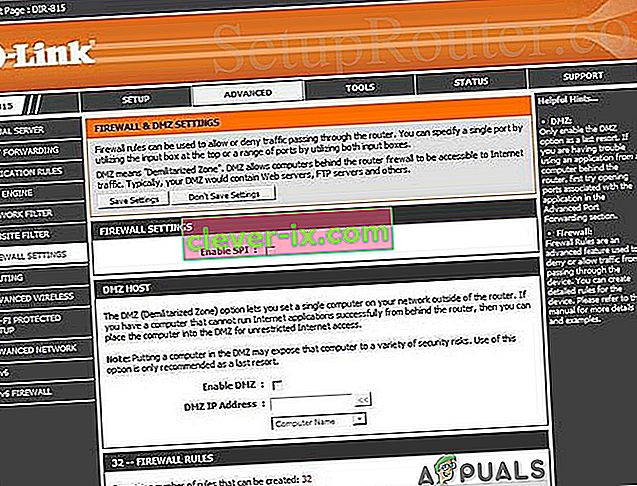
- Spremite postavke i izađite
- I pogledajte je li počeo funkcionirati.
Zapamtite da kad god se promijeni IP adresa vašeg sustava, morate promijeniti DMZ IP prema IP-u vašeg sustava.
Metoda 7: Razmislite o upotrebi VPN-a
VPN je kratica za Virtual Private Network i vrsta je posebne mreže koja uključuje računalo i host VPN poslužitelj. VPN vam daje mogućnost da zaobiđete zaštitni zid na NAT-u jer su svi podaci koji napuštaju vaše računalo šifrirani i vaša ih fizička mreža neće prepoznati. NAT ograničenja se neće primjenjivati. A VPN onemogućava ISP-u da vidi vaš promet i nametne ograničenja porta. Sav VPN promet prolazi kroz otvorene unaprijed definirane priključke.